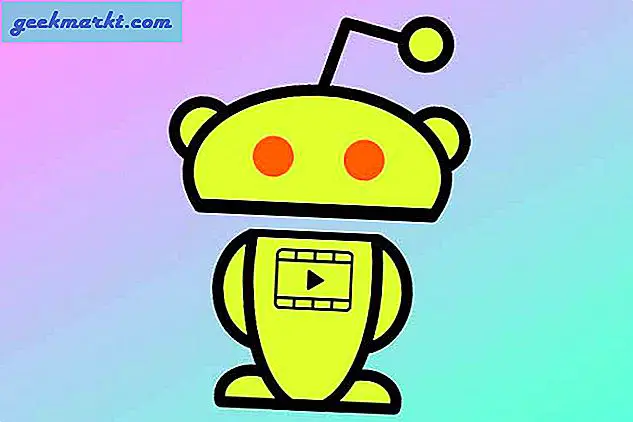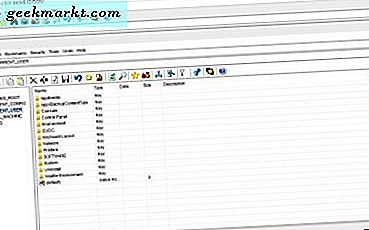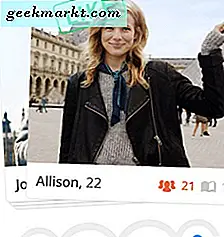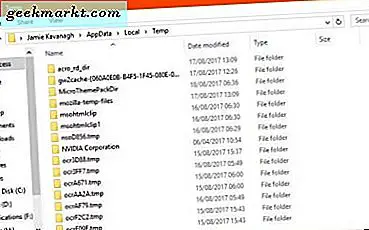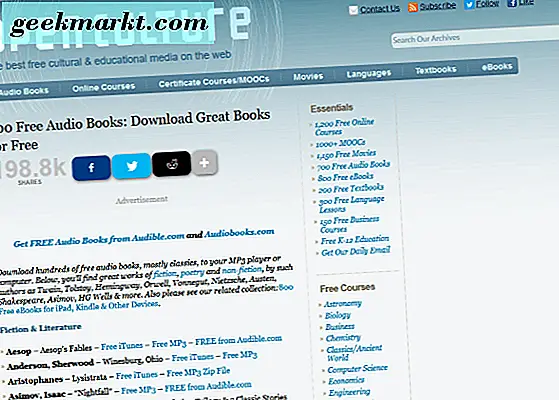Đó là một phần của năm khi bạn nhận được bản cập nhật Windows 10 hàng năm của Microsoft lần thứ hai. Trong trường hợp, bạn chọn bỏ qua cái trước đó, bây giờ là thời điểm tốt để cập nhật Windows của bạn. Bản cập nhật quan trọng tiếp theo sẽ là Windows 20H1 vào nửa đầu năm 2020. Vì vậy, nếu không, hãy kiểm tra xem có gì mới trong Bản cập nhật Windows 10 tháng 11.
Trước khi chúng tôi bắt đầu
Windows sẽ không thông báo cho bạn về Bản cập nhật tháng 11 năm 2019. Bạn sẽ phải kiểm tra thủ công cho nó. Để làm điều đó, hãy nhập “Kiểm tra bản cập nhật” trên menu Bắt đầu và nhấp vào nút “Kiểm tra bản cập nhật” trên menu Windows Update.

Hiện tại, phiên bản 1909 có một số vấn đề về kết nối Wi-Fi và Bluetooth. Trong trường hợp gặp phải bất kỳ vấn đề nào trong số đó, bạn có thể kiểm tra các giải pháp trên bảng điều khiển tình trạng bản phát hành Windows 10.
Có gì mới trong Windows 10 tháng 11 năm 2019
1. Cải tiến hiệu suất
Theo Microsoft’s John Cable, Windows 10 Phiên bản 1909 giống hơn là “một tập hợp các tính năng có phạm vi để cải thiện hiệu suất, các tính năng dành cho doanh nghiệp và cải tiến chất lượng”. Vì vậy, như mọi khi, bạn có thể mong đợi một số tối ưu hóa hiệu suất và pin với bản dựng ổn định hiện tại này.
2. Thanh trượt độ sáng
Một thay đổi nhỏ tinh tế trong giao diện người dùng bao gồm việc tích hợp thanh trượt độ sáng trong trung tâm hành động. Hơn nữa, menu Cài đặt hiện có lớp hoàn thiện gradient tương phản hơn so với giao diện phẳng trước đây. Màn hình khóa hiện đại diện cho người dùng bằng một biểu tượng người dùng khác. Nhìn chung, không có nhiều thay đổi trên giao diện người dùng ngoại trừ một vài thay đổi trong số này.

3. Lịch sự kiện trong thanh tác vụ
Trong bản cập nhật mới, việc tạo sự kiện lịch dễ tiếp cận hơn nhiều. Bạn có thể nhanh chóng thêm các sự kiện vào Lịch Microsoft ngay từ thanh tác vụ. Trong trường hợp bạn có nhiều tài khoản email đã đăng nhập, bạn có tùy chọn để chọn bất kỳ ai từ chính thanh tác vụ.
Hơn nữa, các sự kiện lịch tương tự cũng có thể được truy cập trên thiết bị Android của bạn nếu bạn sử dụng Microsoft Mail. Ví dụ: nếu bạn sử dụng cùng một tài khoản Google trên cả Microsoft Mail và thiết bị Android của mình, các sự kiện lịch sẽ được đồng bộ hóa trên Windows và thiết bị Android của bạn. Bạn có thể xem các sự kiện lịch giống nhau trên tiện ích con “Xem nhanh” cũng như hỏi Trợ lý Google về điều đó.
Thủ thuật Trợ lý Google không hoạt động với tài khoản GSuite.

4. Tìm kiếm tệp trực tuyến
Với bản nâng cấp Windows 10 gần đây, File Explorer hiện cũng tìm kiếm các tệp trên One Drive. Ví dụ: nếu bạn tìm kiếm một tệp có tên “Mockups” trong menu Truy cập nhanh, Windows cũng sẽ hiển thị cho bạn các đề xuất từ One Drive. Đó là một phần thưởng thêm rất lớn nếu bạn sử dụng One Drive để sao lưu và đồng bộ hóa các tệp trên Windows.
Tuy nhiên, khi bạn nhấn Enter, kết quả tìm kiếm được phổ biến sẽ chỉ là cục bộ. Trong trường hợp bạn đang tìm kiếm trong một ổ đĩa hoặc thư mục cụ thể, theo mặc định, kết quả tìm kiếm chỉ là cục bộ.

5. Trợ lý bên thứ ba trên Màn hình khóa
Kể từ khi Windows quyết định chuyển Cortana sang cấp độ doanh nghiệp, lần đầu tiên nó được chuyển đổi thành một ứng dụng chuyên dụng. Sau đó, nó đã bị xóa khỏi trình đơn bắt đầu tìm kiếm. Bây giờ với bản cập nhật này, Microsoft đã bắt đầu loại bỏ Cortana khỏi Windows 10 Home. Và có lẽ sẽ không nhiều người bỏ lỡ nó.
Để thay thế nó kể từ bây giờ, bạn có ứng dụng Amazon Alexa trên Microsoft Store. Tính đến thời điểm hiện tại, nó ít nhiều không hiệu quả trên Windows. Tuy nhiên, với số lượng lớn thiết bị IoT hỗ trợ Alexa, có thể trong tương lai gần, bạn có thể điều khiển các loa thông minh Alexa khác và FireStick TV ngay từ máy tính xách tay Windows của mình. Với bản cập nhật này, Windows cho phép trợ lý giọng nói của bên thứ ba có thể truy cập ngay cả trên màn hình khóa.

6. Tùy chỉnh thông báo tốt hơn
Cuối cùng, trong bản dựng 1909, bạn có tùy chọn tắt tiếng thông báo cho một ứng dụng cụ thể ngay từ trung tâm hành động. Ngay sau khi bạn nhận được thông báo, bây giờ bạn sẽ có một biểu tượng bánh răng ngay trên biểu ngữ thông báo. Bạn có thể nhấn vào cài đặt thông báo ứng dụng riêng lẻ hoặc ẩn thông báo trực tiếp cho ứng dụng cụ thể.

Hơn nữa, khi bạn nhấn vào cài đặt "Thông báo và hành động", ứng dụng sẽ được hiển thị theo thứ tự thời gian. Về cơ bản, ứng dụng gần đây nhất đã gửi thông báo cho bạn sẽ xuất hiện trên đầu danh sách.

Trong cài đặt thông báo ứng dụng riêng lẻ, bạn có thể nhận thấy một số thay đổi. Có một hình ảnh đại diện cho các biểu ngữ thông báo và thông báo trong trung tâm hành động trông như thế nào. Còn lại, tất cả các tùy chọn hoàn toàn giống nhau. Bạn vẫn có thể tắt âm thanh thông báo ứng dụng riêng lẻ, giảm hoặc tăng mức độ ưu tiên của nó.

Các vấn đề đã biết
Hiện tại, chỉ có một số lỗi trong bản phát hành hiện tại. Đối với các thiết bị cũ chạy thẻ Wi-Fi Qualcomm, có hiện tượng rớt kết nối không liên tục. Điều này sẽ được khắc phục sau một thời gian khi OEM phát hành các trình điều khiển cập nhật cho họ.
Ngoài ra, một số máy tính xách tay Windows có card âm thanh Realtek Bluetooth gặp phải sự cố kết nối và phát hiện Bluetooth. Hiện tại, các bản cập nhật cho các thiết bị này đã bị dừng. Trong trường hợp bạn gặp sự cố tương tự, hãy theo dõi các trình điều khiển được cập nhật từ OEM.
Lời kết
Nếu bạn tìm thấy thêm bất kỳ lỗi nào, bạn có thể báo cáo và theo dõi chúng trên bảng điều khiển tình trạng bản phát hành Windows. Đối với những người tham gia Fast ring trong chương trình Người dùng nội bộ Windows, họ sẽ được chuyển sang bản dựng Windows 20H1 sau một vài tháng. Windows 10 20H1 sẽ được phát hành vào cuối nửa đầu năm 2020. Blog của Microsoft gợi ý rằng 20H1 sẽ có những nâng cấp và tính năng lớn cho Windows 10.
Để biết thêm các vấn đề hoặc thắc mắc liên quan đến bản phát hành Microsoft Windows 10 1909, hãy cho tôi biết trong phần nhận xét bên dưới.